Die Erweiterung Referenzen in Excel
Die Bereiche, die beim Kopieren in die folgenden Zellen oder in die rechten Zellen erweitert werden, werden als Erweiterungsreferenzen bezeichnet.
Wo brauchen wir erweiterte Referenzen? Nun, es gab viele Szenarien, in denen ich sie brauchte, aber für diesen Artikel nehme ich dieses einfache Beispiel.
Beispiel 1:
Hier habe ich eine Liste von Namen. Jetzt möchte ich das Vorkommen jedes Namens im Bereich markieren. Ich meine, beim ersten Auftreten von Jon möchte ich 1 markieren, beim zweiten Auftreten von Jon möchte ich es als 2 markieren und so weiter. Ich möchte dies für jeden Namen im Bereich tun.
Dazu benutze ich einen link: / tips-countif-in-microsoft-excel [COUNTIF]
Formel:
=COUNTIF($A$2:$A2,A2)
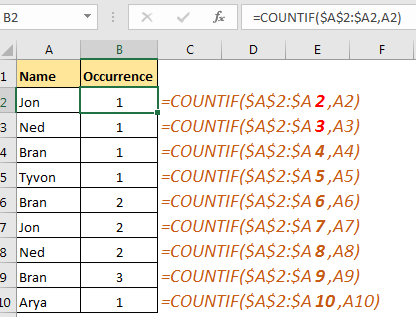
Sie können sehen, dass jedes Vorkommen jedes Namens nummeriert wird.
Wie funktioniert es?
Wenn Sie möchten, dass sich Ihr Bereich nach unten erweitert, verwenden Sie diese Methode.
Machen Sie den ersten Teil des Bereichs`link: / excel-range-name-absolute-reference-in-excel [Absolute] `.
Machen Sie im zweiten Teil die Spalte absolut und lassen Sie nur die Zeilennummern offen ($ A $ 2: $ A2).
$col$row:$colrow
Dadurch wird alles gesperrt und die Zeile kann sich relativ ändern, wenn sie in die folgenden Zellen kopiert wird.
Im obigen Beispiel haben wir dies mit dem Bereich $ A $ 2: $ A2 gemacht. Die COUNTIF-Funktion zählt A2 in diesem Bereich. Wenn Sie diese Formel in die folgenden Zellen kopieren, ändert sie sich in $ A $ 2: $ A3, $ A $ 2: $ A4 usw. Die COUNTIF-Funktion gibt die Anzahl der Werte in der relativen Zelle in der erweiterten Liste zurück.
Wenn Sie möchten, dass Ihr Bereich horizontal erweitert wird, lassen Sie die Spalte relativ und machen Sie die Zeile im zweiten Teil des Bereichs absolut.
$col$row:col$row
Auf diese Weise kann sich Ihr Bereich horizontal erweitern, während Sie rechts von der Zelle kopieren.
Also ja Leute, das war ein Quicktutorial über das Erweitern von Referenzen. Lassen Sie mich im Kommentarbereich unten wissen, ob dies hilfreich war. Ich habe einige verwandte und beliebte Artikel in Excel 2016 erwähnt. Check’em out.
Verwandte Artikel:
Beliebte Artikel
link: / Tastatur-Formel-Verknüpfungen-50-Excel-Verknüpfungen-zur-Steigerung-Ihrer-Produktivität [50 Excel-Verknüpfung zur Steigerung Ihrer Produktivität]: Schneller bei Ihrer Aufgabe. Mit diesen 50 Verknüpfungen können Sie noch schneller in Excel arbeiten.
link: / formeln-und-funktionen-einführung-der-vlookup-funktion [Verwendung der VLOOKUP-Funktion in Excel]: Dies ist eine der am häufigsten verwendeten und beliebtesten Funktionen von Excel, die zum Nachschlagen von Werten aus verschiedenen Bereichen verwendet wird und Blätter.
link: / tips-countif-in-microsoft-excel [Verwendung der COUNTIF-Funktion in Excel]: Zählen Sie Werte mit Bedingungen, die diese erstaunliche Funktion verwenden. Sie müssen Ihre Daten nicht filtern, um bestimmte Werte zu zählen. Die Countif-Funktion ist wichtig, um Ihr Dashboard vorzubereiten.
link: / excel-formel-und-funktion-excel-sumif-funktion [Verwendung der SUMIF-Funktion in Excel]: Dies ist eine weitere wichtige Dashboard-Funktion. Auf diese Weise können Sie Werte unter bestimmten Bedingungen zusammenfassen.